ps中想要合成图片,该怎么合成多个图片呢?下面我们就来看看详细的教程。

Adobe Photoshop CC 2018 v19.0 简体中文正式版 32/64位
- 类型:图像处理
- 大小:1.53GB
- 语言:简体中文
- 时间:2019-10-24

1、打开PS后,单击文件菜单,选择打开命令,打开一张人物图片。
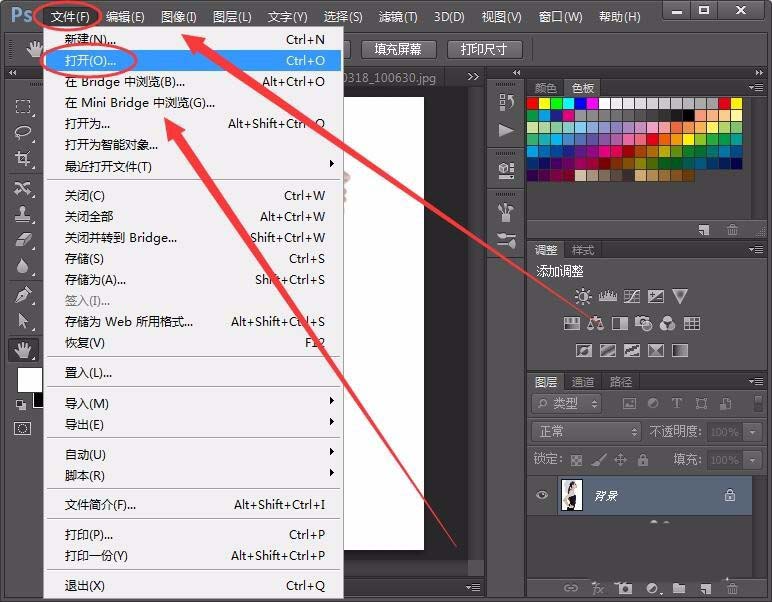
2、选择工具栏中的,快速选择工具。

3、在人物上拖动,选择人像。
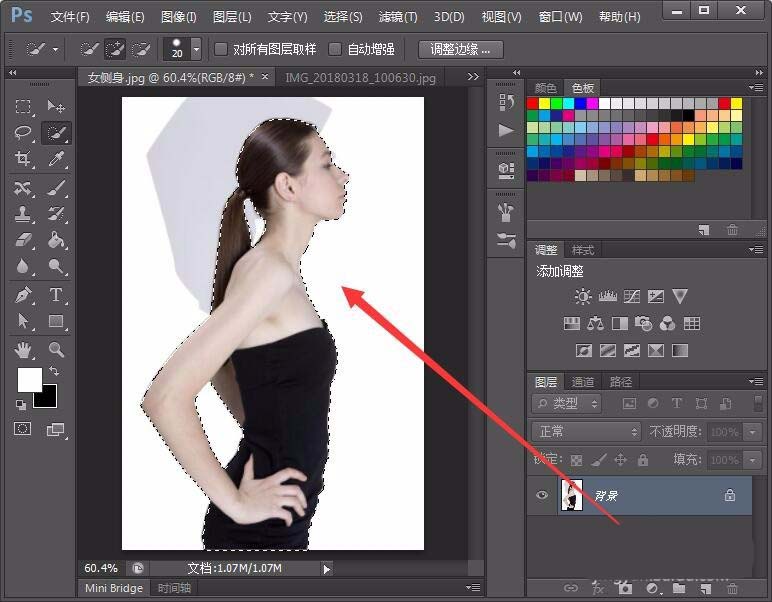
4、接着,选择调整边缘按钮。
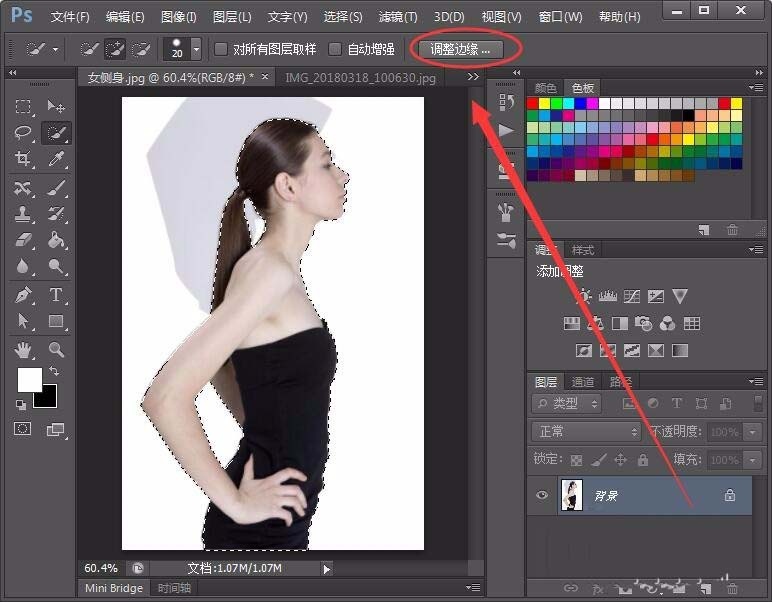
5、调整边缘窗口的设置,如下图所示。
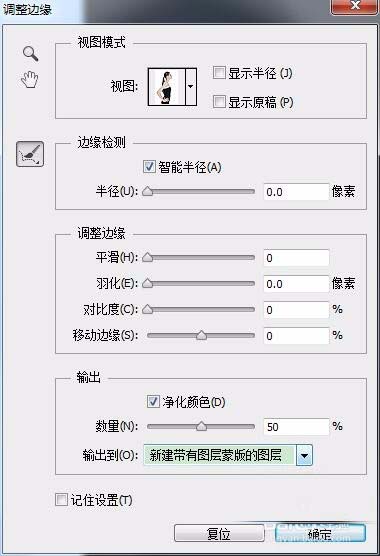
6、接着,打开拖动一张图片到人物窗口中,并调整至合适大小。
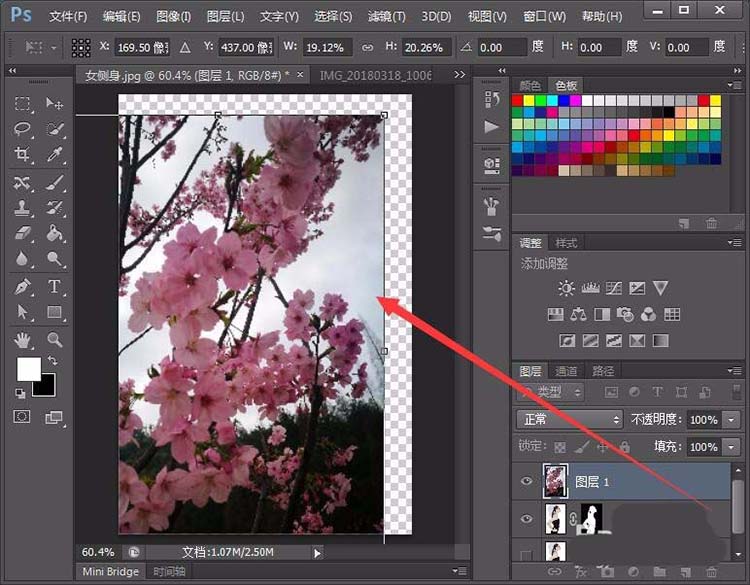
7、将图片图层,移至人物图层的下方。
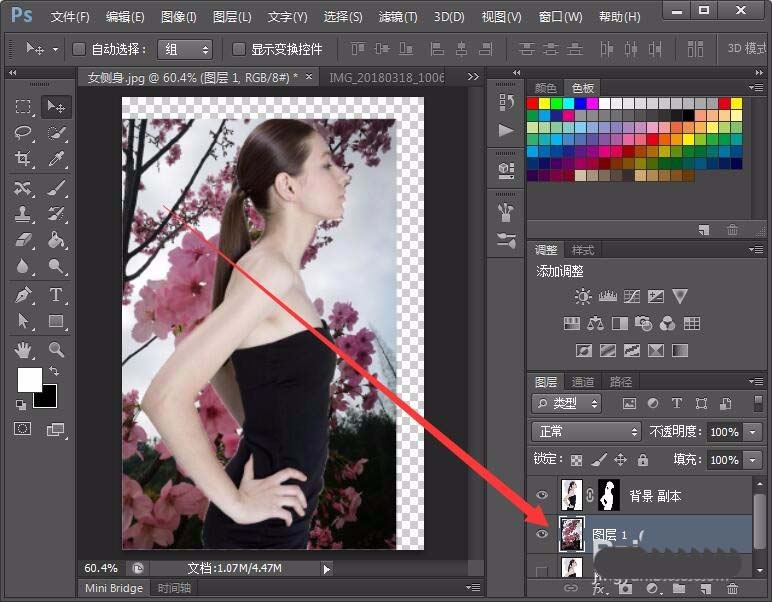
8、按住Alt键,将人像蒙版移到图片图层。
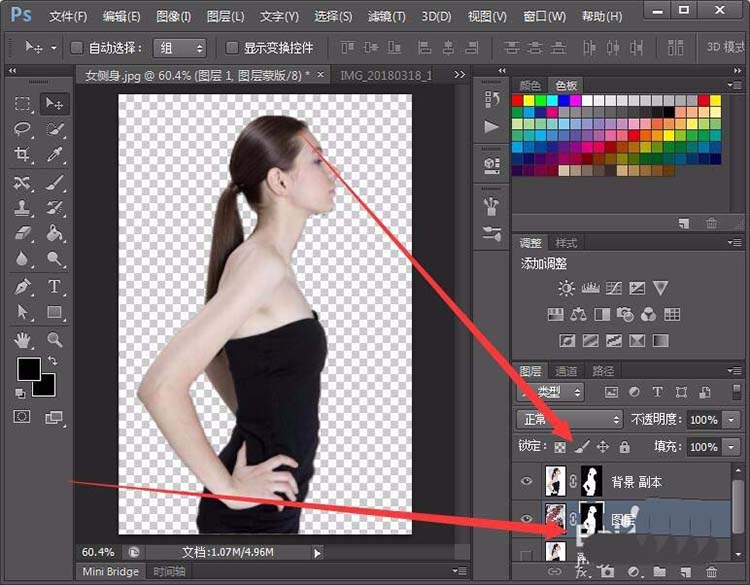
9、将人物图层隐藏,如下图所示。
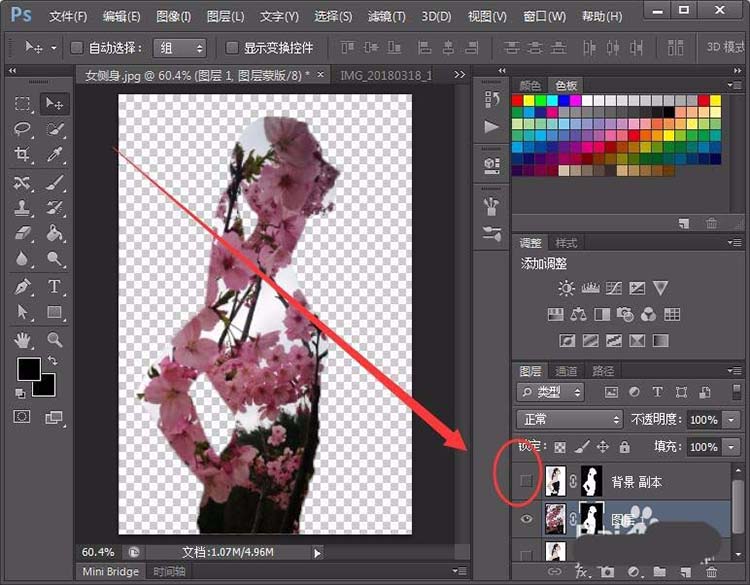
10、创建一个黑白调整图层,如下所示。
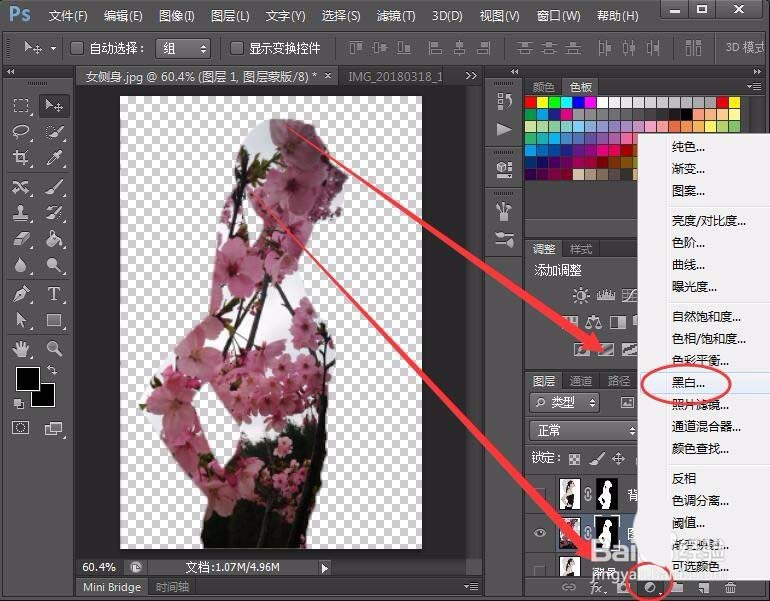
11、人物图像,就变成黑白的桃花了。
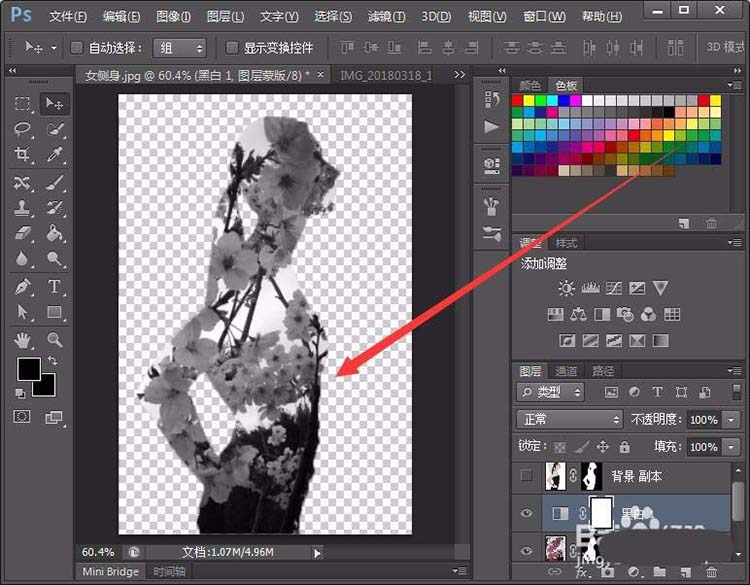
12、最后,不要忘了添加一个白色的背景。
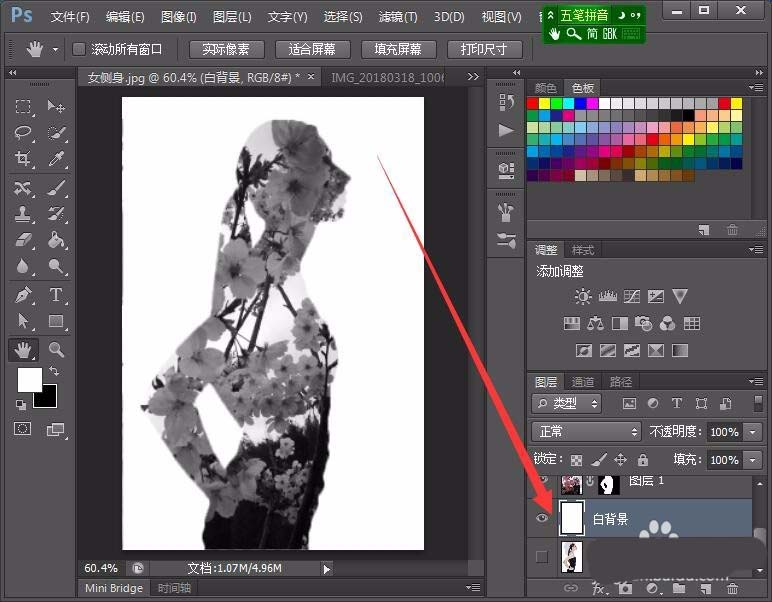
以上就是ps合成图片效果的教程,希望大家喜欢,请继续关注115PPT。
相关推荐:
ps怎么快速合成梅西头像的金币?
PS人物瞳孔怎么合成螺旋楼梯图片?
PS怎么设计一款人像艺术海报? ps合成人物海报的教程
注意事项:
不要在微信、知乎、QQ、内置浏览器下载、请用手机浏览器下载! 如果您是手机用户,请移步电脑端下载!
1、文稿PPT,仅供学习参考,请在下载后24小时删除。
2、如果资源涉及你的合法权益,第一时间删除。
3、如果字体显示不正常,>>>请在右侧顶部字体安装字体<<<
115PPT网 » ps怎么合成创意的人物剪影效果?
不要在微信、知乎、QQ、内置浏览器下载、请用手机浏览器下载! 如果您是手机用户,请移步电脑端下载!
1、文稿PPT,仅供学习参考,请在下载后24小时删除。
2、如果资源涉及你的合法权益,第一时间删除。
3、如果字体显示不正常,>>>请在右侧顶部字体安装字体<<<
115PPT网 » ps怎么合成创意的人物剪影效果?




